Mnogi su korisnici izvijestili da se suočavaju s mutnim otvaranjem datoteke ili spremanjem datoteke kao dijaloškim okvirima povezanim s njihovim web preglednicima Google Chrome ili Microsoft Edge. Iako bi se ostatak zaslona mogao činiti normalnim, područje otvorene datoteke ili spremanja datoteke kao dijaloškog okvira može izgledati zamagljeno. Iako ovo može zvučati kao problem bez stvarnog uzroka ili rješenja, to je jedan od najlakših problema za rješavanje, s jasnim rješenjem.
U ovom članku objašnjavamo u nekoliko vrlo jednostavnih koraka kako možete jednostavno riješiti problem otvaranja mutne datoteke ili spremanja datoteke kao dijaloških okvira u vašim web-preglednicima Google Chrome ili Microsoft Edge.
Kako popraviti zamućene dijaloške okvire za otvaranje/spremi datoteku u pregledniku Google Chrome
Korak 1: Klikni na traži ikona na programskoj traci.
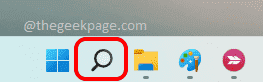
Korak 2: U traku za pretraživanje upišite krom. Iz rezultata pretraživanja, desni klik na Google Chrome i kliknite na Otvorite lokaciju datoteke opcija.
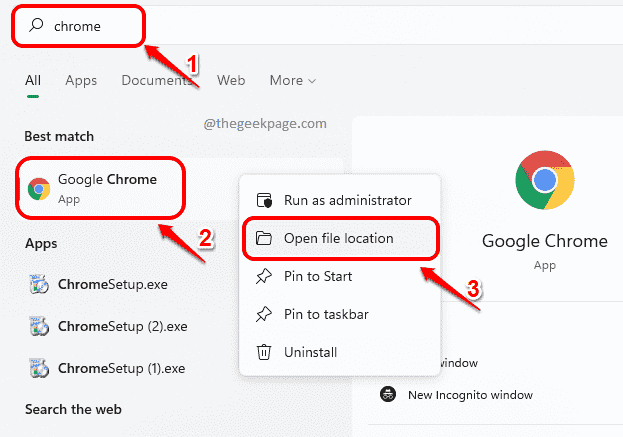
Korak 3: U sljedećem koraku, desni klik na chrome.exe datoteku i kliknite na Svojstva opciju kao što je prikazano u nastavku.
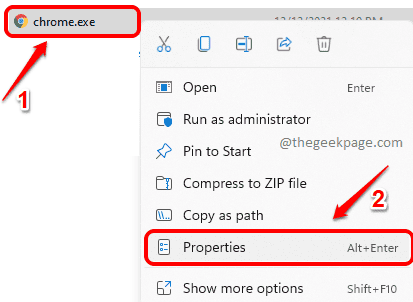
4. korak: U prozorima svojstava Chromea kliknite na Kompatibilnost tab.
Kao sljedeće, kliknite na gumb Promijenite visoke DPI postavke gumb u donjem dijelu prozora.
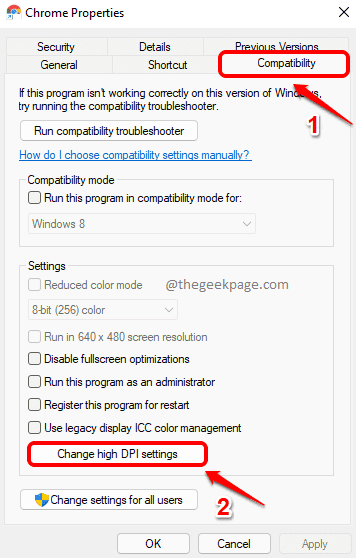
Korak 5: Kao sljedeće, provjerite je li potvrdni okvir koji odgovara Nadjačajte ponašanje skaliranja visokog DPI-ja. Skaliranje izvodi: provjerava se. Također, birajte Primjena opciju s padajućeg izbornika povezanog s njom.
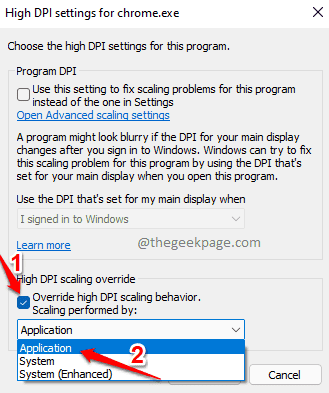
Korak 6: Pogoditi U redu gumb nakon što završite.
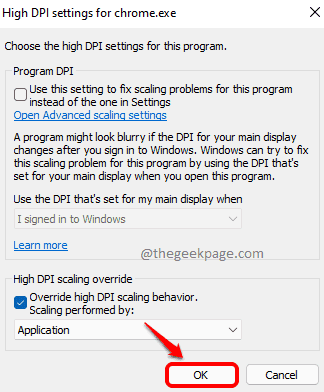
Korak 7: Kad se vratite u Svojstva Chromea prozor, udari Prijavite se prvo gumb, a zatim OK dugme.
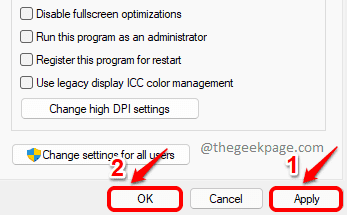
Ponovo pokrenite Google Chrome i provjerite jeste li još uvijek suočeni s problemom.
Kako popraviti zamućene dijaloške okvire za otvaranje/spremi datoteku u pregledniku Microsoft Edge
Ponekad je preglednik Microsoft Edge također dobro poznat po tome što pokazuje takvo ponašanje. Međutim, koraci za rješavanje ovog problema s preglednikom Edge također su vrlo slični koracima koje smo poduzeli za preglednik Google Chrome.
Korak 1: Desni klik na Microsoft Edge preglednik i kliknite na Svojstva opcija.
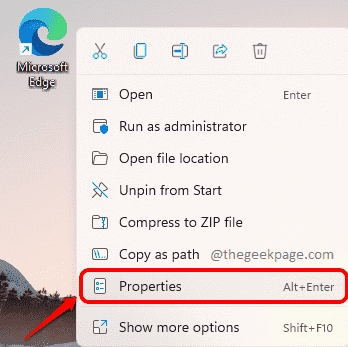
Korak 2: U prozoru Microsoft Edge Properties kliknite na karticu pod nazivom Kompatibilnost.
U odjeljku Postavke kliknite na gumb Promijenite visoke DPI postavke Sljedeći.
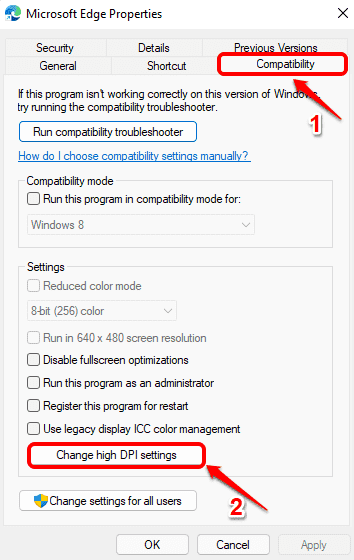
Korak 3: Odaberite opciju Nadjačajte ponašanje skaliranja visokog DPI-ja. Skaliranje izvodi:
Odaberite opciju Primjena iz povezanog padajućeg izbornika.
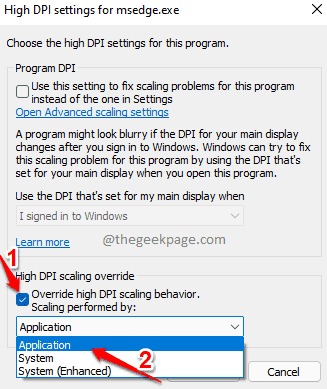
4. korak: Pogoditi u redu gumb dalje.
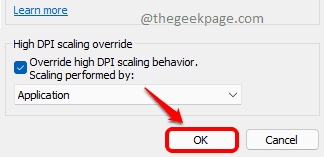
Korak 5: Sada ćete se vratiti na Svojstva Microsoft Edge prozor. Pogoditi Prijavite se gumb, a zatim u redu dugme.
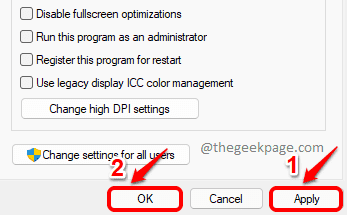
Nakon što izvršite gore navedene korake, pokušajte ponovno pokretanje Microsoft Edgea i provjerite je li problem još uvijek prisutan.
To je to. Vaš bi problem sada trebao biti riješen. Ako ne, recite nam u odjeljku za komentare.


